【特別企画】
【特別企画】ゲーミングルーターは普通のルーターとどこが違うのか?
NETGEARのゲーマー向けブランド「Nighthawk PRO GAMING」の「Nighthawk XR500」を検証してみた!
2018年12月10日 12:30
最近では家庭用ゲームでもオンライン要素があって当然となっている。オフラインのゲームでもアップデートが配信されたりと、ゲームプレイにはネット回線がほぼ必須という時代だ。当然、この記事を読んでいる皆さんもそれぞれにネット環境を構築しているだろう。
その中には回線の高速化や安定度の維持に気を使っている人もいるだろうし、あまり気にせず家にある回線にWi-Fiでつないで気軽に遊んでいる人もいるだろう。回線がしょっちゅう切断したり、キャラクターが数秒間固まったり、敵のキャラクターがいきなりものすごい距離をワープしてきたりするなどの現象が発生するなら、回線速度や安定度が悪くラグが発生しているのかもしれない。
ネットワーク周りの問題は難しいこともあって、少々のことでは見過ごしがちだが、実はきちんとしたルーターなどのネットワーク機器を使用すれば、問題の特定が簡単にできたり、その問題点の修正を手軽に行なうこともできる。
複数の要因を見直して、速度低下の原因を見つけ出そう
回線速度が遅いのにはいくつかの原因が考えられる。最も大きな要因は、契約している回線自体が遅いというもの。この場合はADSLから光にしたり、マンションタイプを一戸建てタイプにしたりと回線の契約自体を変えるしかない。
さらにIPv4特有のボトルネックも存在している。1Gbpsの光なのに速度が上がらないという人は、プロバイダを変更したり、V6プラスなどIPv6サービスへと加入することで劇的に改善することがある。
家庭内にも原因が潜んでいる。もしLANケーブルに「CAT5」と書いてあるなら、上限が100Mbpsのカテゴリ5を使っていることになる。この場合は、上限が1Gbpsのカテゴリ5e以上のケーブルに変更したほうがいい。もしNURO 10Gのような10Gbpsのネットサービスを利用するなら、10Gbpsに対応したカテゴリ7のLANケーブルが必要だ。
LANケーブルに繋がっているルーターやスイッチングハブも重要だ。特に最近進化著しいルーターは、少しいいものを選んでいきたい。最近はゲームプレイに特化したゲーミングルーターと銘打った商品も多く発売されているが、ゲーミングルーターは普通のルーターとどこが違うのだろうか? 今回はプロゲーミングルーター「Nighthawk XR500」で検証してみた。
「Nighthawk XR500」は、ネットワーク機器の専門メーカーのNETGEARから今年の4月に発売されており、様々な機能が搭載されている。NETGEARではゲーマー向けのブランド「Nighthawk PRO GAMING」を展開しており、ゲーマーのための製品ラインナップを揃えている。そんな中でも、「Nighthawk XR500」はフラグシップモデルとなる。
ゲーミングルーターは何が違うのか?
まずはゲーミングルーターが一般的なルーターとどう違うのかを紹介していこう。
まずは外見をみていこう。一般的にゲーミングルーターと言えば、アンテナが大量に立っているというイメージだが「Nighthawk XR500」も期待にたがわず4本のアンテナが立っている。本体前面には、車のフロントグリルのようなエアインテークを備えている。正面にあるV字のLEDは、向かって左側が電源やインターネット接続、Wi-Fiの接続状況を示しており、右側は背面のLANポートへの接続状態を示している。
背面には指先の感触だけで操作しやすい、押しボタン式のオンオフボタンと、5つのギガビットイーサーネットLANポートがある。正面のLEDをオンオフするスイッチも付いているので、部屋に設置して夜にまぶしさが気になる人も安心だ。
アンテナはサイドに2本、背面に2本の合計4本。それぞれに角度を変えることができる。それ以外の付属品は、ACアダプタとカテゴリ5eのLANケーブル、そして取り扱い説明書が付いている。
基本的な仕様は以下の通り。5Ghz帯と2.4GHz帯の2つの周波数を同時に使えるデュアルバンドに対応しており、端末の最適な位置を検出して電波を届けてくれるビームフォーミングや、4本のアンテナを使って通信を高速化する4×4MIMO、複数の端末を接続したときでも通信速度が落ちないMU-MIMO(マルチユーザーMIMO)など様々なテクノロジーが搭載されている。
設置したのは2階建の一戸建て住宅の1階にあるリビング。今回比較用に使っている「Aterm WG1200HS」であれば2階に上がると電波が弱くなって不安定になるため、通常は中継器を使っているのだが、本機は2階でもしっかりと電波を掴むことができた。設置する場所や家の広さにもよるだろうが、3LDKくらいの一戸建てならこれ1台でほぼ家全体のWi-Fi環境を構築できそうだ。
IPv6には対応しているが、残念ながらV6プラスは非対応だ。とはいえ、IPv6の設定でパススルーを選ぶことでIPv6 IPoE接続での接続は可能。他にも6rd、6to4トンネルなどの接続方法が用意されている。
【仕様】
| ワイヤレスタイプ | IEEE802.11n/a/g/b/ac デュアルバンド対応 |
|---|---|
| 有線LAN | 4ギガビットLANポート |
| 無線LAN | 5GHz帯(1733Mbps)+2.4GHz帯(800Mbps) |
| ビームフォーミング | 4×4MIMO MU-MIMO対応 |
| IPv6 | 対応 |
| CPU | デュアルコア1.7GHzプロセッサー搭載 |
| メモリ | システムメモリー:256MB、フラッシュメモリー:512MB |
| ポート | USB3.0ポート×2 |
| サイズ | 243.7×321.9×55.0mm(縦×横×高さ) |
| 重量 | 801g |
| OS | DumaOS |
ゲーム環境を整えるための様々なシステム
本製品の大きな特徴は、オンラインゲーム専用に設計された英NETDUMAのソフトウェア「DumaOS」を搭載していることだ。DumaOSによって、ゲームのためのネットワーク関連の制御が可能となっている。
ルーターを接続している状態でログインすると表示される「ゲーミングダッシュボード」には、接続方式やリアルタイムの回線速度モニター、Wi-Fiの状況やCPUの使用状況などを一目で確認することができる。それぞれのヴィジットは位置やサイズを自由にカスタマイズが可能で、自分がよく使う機能を見やすい場所に大きく表示することができる。
「ジオフィルター」は、マッチングの時にラグの原因となる遠隔地のユーザーとのマッチングを遮断する機能。自分の住んでいる場所を指定すると、そこから最も遠い場所にある点と赤いラインで繋がる。あとは500kmから3,000kmの範囲内で、指定位置からみてマッチングする範囲を制限する距離で設定すると、マッチングしない場所が設定される。
遠ければ遠いほどPINGが高くなり、遅延などに繋がってしまう。一瞬を争うゲームプレイにおいては、この遅延は大きく影響してくる。そういった意味ではここで設定しておけば、PINGの低い低遅延のユーザーとのみマッチングさせることもできる。
また、指定範囲内外に関わらず、マップに表示されるホストやサーバー毎に許可/拒否を指定することができる。範囲内であっても遅いゲーマーはいるわけで、こういったユーザーを個別に接続できないように設定できるわけだ。逆に遠い場所にいる(範囲外の)知人とプレイする場合などに例外的にマッチングできるよう設定することもできる。
「アンチバッファブロート」は、重いトラフィックが発生したときにこれをブロックすることができる機能。ブロックする状況とダウンロード、アップロードでそれぞれのデータ量を設定することができる。
たとえば、急に家族の誰かが大きなデータをダウンロードし始めたり、ムービーを見始めることもあるだろう。そういった急なトラフィックがゲームプレイに影響を与えることはままあることだ。しかし、この機能で設定しておけば、ゲームのトラフィックを優先的させることも可能だ。
また、ルーターにつないでいるすべての器機の帯域に優先順位を付けることができる機能。円周上に表示されているデバイスを円の中心に近づけたり離したりするだけで、その器機に割り当てる帯域を変更することができる。
「デバイスマネージャー」は、ホームネットワーク上にあるオフラインの器機もすべて表示して、接続先やMACアドレスなどを確認できる。筆者も改めて、こんなにたくさんの器機を接続していたのかと驚いた。
「ネットワークモニター」は、現在通信しているデバイスすべてのアップロードとダウンロードをモニタリングできる。スリープ状態にあるPS4や、Googleホームに接続しているフィリップスのHUEが時折通信しているのがわかって興味深かった。
「システム情報」はCPU使用率やネットワークの状態などを一覧で見られる。ここからダッシュボードへと情報を貼り付けることもできる。そして「設定」では非常に細かい部分までネットワークの設定を詰めることができる。
NTTの定番ルーター「PR-500MI」と3つのタイトルで比較
快適なネット環境を構築するため、ハード面ソフト面で様々なシステムが取り入れられている本機だが、実際の使い心地はどうなのか。今回はNTTの光回線用ホームゲートウェイ「PR-500MI」と「Nighthawk XR500」を比較してみた。「PR-500MI」はルーターとONUが一体となった装置だが、筆者が使用しているHGWには無線LANが付いていないため、NECの「Aterm WG1200HS」をアクセスポイントとして使用している。
まずは単純にスピードを計測した。使用したのは定番の計測サイトOoklaの「Speedtest」。結果は以下のようになった。ダウンロードは「Nighthawk XR500」の圧勝だが、アップロードではV6プラスが使える「PR-500MI」が速度を伸ばした。しかしWi-Fi接続の回線速度では、特にダウンロードで顕著な差が出ている。
検証には「フォートナイト」、「ファイナルファンタジーXIV: 紅蓮のリベレーター」、「オーバーウオッチ」の3タイトルを使用した。時間はおおむね日本がゴールデンタイムとなる21時から23時ごろに測定しているが、マッチングのあるゲームでは3マッチ程度遊ぶなかでPINGを計測した。
「フォートナイト」はデフォルトでは自動的にPINGの低いサーバーに接続されるが、設定から自分でサーバーを選ぶこともできる。その際参考となるPINGが記載されているので、それを集計した。
「FFXIV」は日本、アメリカ、ヨーロッパにあるサーバーのPINGをコマンドプロンプトから計測した。「オーバーウオッチ」はゲーム中にPINGを表示させることができるので、アジア、アメリカ、ヨーロッパのサーバーでそれぞれ計測した。
結果は、アジアや東京など比較的近くにサーバーがある場合は、V6プラスで接続できる「PR-500MI」とそこにつないでいる「Aterm WG1200HS」の成績がいいが、遠くに行くほどルーターの性能がはっきりと成績に現われてくるという結果になった。アジアは総じて60以下に収まっているので、プレイに支障が出るようなラグの心配は皆無と言っていいだろうから、ラグが大きくなるヨーロッパや南米の数値がいいところはさすがゲーミングルーターといったところか。
ゲーミングルーターでネット環境をより快適に使いやすく!
今回のテストは、「Nighthawk XR500」をまったくカスタマイズせずデフォルトのまま使用している。120ページ及び日本語マニュアルがあるので、自分のプレイスタイルに合った環境へとカスタマイズしていけば、更に快適度は上がっていくだろう。
最後に「Nighthawk XR500」の安定度を試すために、家にあるだけのPCとゲーム機を接続して、一気に動かしつつ回線速度のチェックとゲームプレイを試してみた。使用したのはWi-Fi接続したノートPC4台、1台は「オーバーウオッチ」をプレイ、1台はTwitch実況、残り2台はYouTubeの高解像度動画を流した。ゲーム機はNintendo Switchで「マインクラフト」、PS4で「FFXIV」にログインした。さらにiPnoneXでもTwitchで別の実況を流し、iPadではNetflixの高解像度動画を流した。テスト用のPCも合わせると総勢9台の同時接続稼働だ。
結果はPING値が16ms、ダウンロードが112.03Mbps、アップロードが293.65Mbpsとさすがにダウンロードの数字は下がったものの、快適な環境を維持することができた。「アンチバッファブロート」などでデータ量の交通整理を行ない、「Nighthawk XR500」の各主機能を使いこなしていけば、不測の事態が起こってもゲームのトラフィックを最優先により安定した環境を作り上げることができるだろう。
ちなみにユーザーの環境によっては、ケーブルテレビ契約などでルーターを交換できない人もいるだろう。こういった人にはGaming Switchを導入することでもゲーミング環境の改善を図ることができる。たとえば家族と回線を共有している中で、ゲームのための回線容量を安定的に確保するといったことが可能となる。たとえば、NETGEARの「Nighthawk PRO GAMING」の製品ラインナップでいえば、「スイッチングハブ ギガ 8ポート マルチギガ対応 10Gアップリンク GS810EMX-100JPS」は、ポートベースQoSなどの機能を搭載しており、様々な設定を行ないより快適なネット環境を構築することができる。
せっかくいい感じに戦いを進めていたのに、ラグったり、いきなり回線が切断されたりといった悲劇はできるかぎり遭遇したくないものだ。オンラインゲームの楽しさも勝敗も、ネットの快適さと密接な関係を持っている。「Nighthawk XR500」は決して安い買い物ではないが、投資をする価値は十分にあるだろう。
©Epic Games, Inc. All Rights Reserved.
© 2010 - 2018 SQUARE ENIX CO., LTD. All Rights Reserved.
©2018 Blizzard Entertainment, Inc. Overwatch and the Overwatch logo are trademarks and Blizzard Entertainment is a trademark or registered trademark of Blizzard Entertainment, Inc. in the U.S and/or other countries.































![劇場版 うたの☆プリンスさまっ♪ TABOO NIGHT XXXX[通常版] [Blu-ray] 製品画像:1位](https://m.media-amazon.com/images/I/51U92XsMwML._SL160_.jpg)
![「LUPIN THE IIIRD THE MOVIE 不死身の血族」《限定版》 [Blu-ray] 製品画像:3位](https://m.media-amazon.com/images/I/511hNYUPqEL._SL160_.jpg)
![ヤマトよ永遠に REBEL3199 5 [Blu-ray] 製品画像:5位](https://m.media-amazon.com/images/I/415zYXoACDL._SL160_.jpg)
![ヤマトよ永遠に REBEL3199 4 [Blu-ray] 製品画像:6位](https://m.media-amazon.com/images/I/41NBLmYkoJL._SL160_.jpg)
![【Amazon.co.jp限定】アイカツ!×プリパラ THE MOVIE -出会いのキセキ!- Blu-ray(特典:ビジュアルシート+メーカー特典:パスチャーム) [Blu-ray] 製品画像:7位](https://m.media-amazon.com/images/I/51E+wudz4jL._SL160_.jpg)
![機動戦士Gundam GQuuuuuuX vol.1 (特装限定版) [Blu-ray] 製品画像:8位](https://m.media-amazon.com/images/I/51-w6XyYNtL._SL160_.jpg)

![田村ゆかり LOVE♡LIVE 2025 *Wonderful Happiness* [Blu-ray] 製品画像:10位](https://m.media-amazon.com/images/I/41i6BkCmY8L._SL160_.jpg)






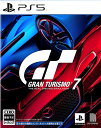




![[メール便OK]【新品】【REGI】サンスター文具ピクミンポーチミニB柄[在庫品] 製品画像:8位](https://thumbnail.image.rakuten.co.jp/@0_mall/machida/cabinet/img10850000/10857438.jpg?_ex=128x128)
![[メール便OK]【新品】【REGI】サンスター文具ピクミンポーチミニA柄[在庫品] 製品画像:7位](https://thumbnail.image.rakuten.co.jp/@0_mall/machida/cabinet/img10850000/10857437.jpg?_ex=128x128)






![ラブライブ!スーパースター!! ファンディスク ~北海道はDEKKAIDOW!~【Blu-ray】 [ (趣味/教養) ] 製品画像:4位](https://thumbnail.image.rakuten.co.jp/@0_mall/book/cabinet/0006/4934569370006.gif?_ex=128x128)
![鬼滅の宴 -柱稽古編ー 【完全生産限定版】【Blu-ray】 [ (趣味/教養) ] 製品画像:3位](https://thumbnail.image.rakuten.co.jp/@0_mall/book/cabinet/2632/4534530162632.gif?_ex=128x128)

